
Na jarenlang Linux op mijn hoofdcomputer te hebben gebruikt, was ik het beu om te zien hoeveel slechte Linux-antivirusprogramma’s er op het internet te vinden waren. Hoewel Linux stukken veiliger is dan andere besturingssystemen, bleef ik maar kwetsbaarheden vinden die ik met veel moeite kon oplossen.
Een van de redenen daarvoor is dat er gewoonweg weinig antivirusscanners voor Linux bestaan. Hoewel malware nog steeds een probleem is, lopen Linux-gebruikers niet dezelfde risico’s als gebruikers van PC’s en Macs, dus moeten we andere cybersecurity-tools gebruiken om onze apparaten te beveiligen.
Ik heb veel tijd besteed aan het vinden van de beste gratis cyberbeveiligingstools voor Linux op het internet. Na het testen van 29 verschillende programma’s, heb ik een aantal betrouwbare programma’s gevonden om de beveiliging op mijn Linux-machine te verbeteren.
Te weinig tijd? Hier volgt mijn lijst met de 5 beste gratis antivirusprogramma’s voor Linux in 2025:
- ClamAV: Open-source freeware antivirusscanner met een GUI.
- Sophos: Gratis voor één gebruiker, scannen en verwijderen van malware met alleen de command-line.
- Firetools: Sandboxing-software voorkomt schadelijke webscripts met een GUI.
- Rootkit Hunter: Behavior-based rootkit-scanning met alleen de command-line.
- Qubes: Een distributie die is ontworpen om je computer zo veilig mogelijk te houden.
1. ClamAV — Beste gratis open-source scanner met 100% malware detectie

dus de virusdatabase wordt voortdurend bijgewerkt door gebruikers over de hele wereld — iedereen kan een bijdrage aan de database leveren met de sigtool-functie van ClamAV. Dit soort samenwerking in een community vind ik het mooie aan Linux, en het is een van de redenen waarom ClamAV in de softwarebibliotheek van bijna elke distributie is opgenomen.
ClamAV is een krachtige command-line antivirusscanner, maar ik zou Linux-beginners aanraden om te starten met ClamTk. ClamTk omvat grotendeels dezelfde functionaliteit als ClamAV in een eenvoudige grafische gebruikersinterface (GUI), met opties om individuele mappen, schijven of servers te scannen.
ClamTk is zo geweldig vanwege het gebruiksgemak, maar ClamAV’s command-line interface biedt de meeste controle voor gevorderde gebruikers. Na het lezen van een paar ClamAV handleidingen kon ik scans van specifieke mappen inplannen, bepaalde software als veilig op de whitelist plaatsen en zelfs ClamAV configureren om verdachte bestanden te verwijderen. Het scannen op malware is heel goed getest op mijn computer en heeft 100% van mijn testbestanden gevonden.
Ik vind het prettig om de ClamAV-daemon te kunnen configureren om mijn mailserver actief te scannen. Dat is echt een handige tool voor gebruikers in een netwerk dat ook Windows- of Mac-gebruikers omvat. Ik heb het gebruikt om te scannen naar PC- en Mac-specifieke malware in mijn e-mails en vervolgens heb ik risicovolle bestanden verwijderd voordat ze zich via mijn netwerk konden verspreiden.
Waar het op neer komt:
ClamAV is de gratis antivirusscanner voor Linux. Het wordt gehost in vrijwel elke softwarebibliotheek, het is open-source en heeft een enorme virusdatabase die voortdurend wordt bijgewerkt door gebruikers over de hele wereld. Nadat ik wat aan mijn kennis van de command-line had gewerkt, kon ik scans inplannen, bestanden verwijderen en iets aan de malwaredatabase toevoegen. Voor nieuwkomers en mensen die haast hebben, raad ik ook ClamTk aan, een GUI voor ClamAV die eenvoudige antivirusfuncties gemakkelijk toegankelijk maakt. ClamAV is volledig gratis, dus ik raad je aan om het eens te proberen als je op zoek bent naar een hoogwaardige open-source antivirusscanner.
2. Sophos — Beste virusscanner met lage-impact en gratis voor enkele gebruiker
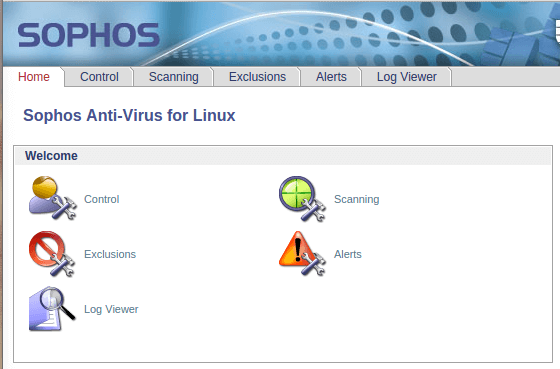
Sophos is een van de weinige “grote antivirusbedrijven” die gratis antivirussoftware voor Linux aanbiedt. Het is misschien geen product van de open-source Linux-community zoals ClamAV, maar het is wel krachtige software voor ervaren Linux-gebruikers.
Sophos Antivirus for Linux is een van de snelste malwarescanners op deze lijst. Ik heb het getest op mijn Ubuntu-machine en het scande mijn schijf sneller — en met minder CPU-belasting — dan ClamAV.
Nieuwkomers zullen veel tutorials door moeten werken om zich voor te bereiden. Er is geen desktop-GUI en na het lezen van een flink aantal instructies om de online cloud-GUI op mijn desktop aan te sluiten, raakte ik gefrustreerd omdat sommige basisfuncties daar niet toegankelijk waren. Na wat geknutsel in de command-line, heb ik Antivirus for Linux geconfigureerd om regelmatig scans van mijn mailserver uit te voeren, evenals regelmatige scans van mijn schijfstation.
Een van de belangrijkste klachten die ik van Linux-gebruikers krijg, is dat, hoewel ClamAV een publiekelijk beschikbare malware database heeft, Sophos dit soort open source-publicatie niet beoefent. Hun malware database is propriëtair. Omdat Sophos geavanceerde heuristieken gebruikt, kan het heel nauwkeurig malware detecteren op basis van gedrag, in plaats van het te herkennen via de broncode. Uit mijn testen bleek dat het net zo effectief was als ClamAV.
Sophos Antivirus for Linux is een goede keuze voor individuele Linux-gebruikers, maar omdat het alleen gratis is voor één gebruiker, zou ik het niet aanraden als budgetoptie voor bedrijven of teams. Als je een krachtige, goedkope Linux-antivirus voor jouw bedrijf nodig hebt, raad ik Bitdefender GravityZone Business Security aan.
Waar het op neer komt:
Ik ben onder de indruk van de snelheid van Sophos Antivirus for Linux, de 100% malwaredetectie en het lage CPU-gebruik. Het is een goede keuze voor individuele gebruikers met een goede operationele kennis van de command-line interface, vooral omdat de online GUI zo lastig is om in te stellen. De heuristische analyse van Sophos houdt in dat het zelfs de nieuwste, onbekende malware moet kunnen detecteren. Maar de gratis versie is uitsluitend beschikbaar voor één enkele gebruiker.
3. Firetools — Beste voor sandboxen met een GUI
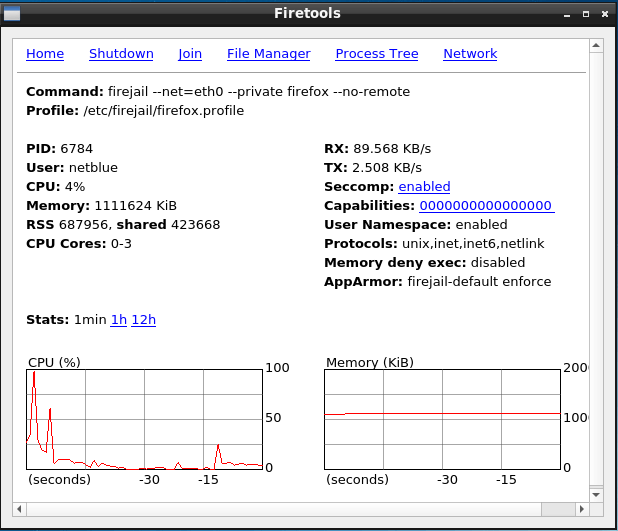
Nadat ik een krachtige antivirusscanner op mijn systeem had geïnstalleerd, wist ik dat mijn machine veilig was tegen de meeste malwarebedreigingen — maar hoe zit het dan met kwaadaardige webscripts? Nadat ik een paar jaren geleden voor het eerst was gehackt door een website waarop een kwaadaardig Javascript draaide, wist ik dat ik een hoogwaardige sandbox-tool nodig had.
Firetools is de onontbeerlijke sandbox-tool voor Linux-gebruikers. Sandboxing zorgt ervoor dat een bestand kan worden uitgevoerd zonder andere bestanden te beïnvloeden. Dat is perfect voor het testen van malware of het isoleren van een webbrowser, zodat gevaarlijke webscripts een systeem niet kunnen aantasten.
Firetools is de GUI-versie van Firejail, een open-source sandbox-app voor het testen van malware en browserbeveiliging. Ik heb Firetools zo geconfigureerd dat Mozilla Firefox automatisch in een sandbox wordt geplaatst wanneer het wordt geopend, zodat ik overal op het internet kan surfen zonder me zorgen te hoeven maken over schadelijke web-gebaseerde scripts die mijn computer binnen willen dringen.
Met mijn browser in een sandbox door middel van Firetools, mijn bestanden beveiligd met een hoogwaardige antivirusscanner en het overgrote deel van mijn nieuwe software afkomstig van mijn Ubuntu-pakketbeheerder, is mijn machine feitelijk malware-bestendig gemaakt.
Waar het op neer komt:
Firetools is een gebruiksvriendelijke update van de klassieke Firejail sandbox-software. Het is mijn favoriete tool om te voorkomen dat kwaadaardige webscripts mijn machine binnendringen, met tal van functies voor het veilig testen van nieuwe software. De GUI maakt het voor mij gemakkelijk om toegang te krijgen tot al die functies zonder de command-line te hoeven gebruiken, en het heeft bijna geen afhankelijkheden, dus het zal mijn computer niet vertragen. Bovendien is het helemaal gratis, dus het is voor iedereen die zijn Linux-machine wil beschermen tegen online dreigingen beslist de moeite waard om te bekijken.
4. Rootkit Hunter — Beste command-line rootkit-scanner
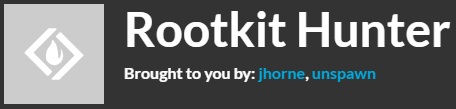
Rootkits zijn zo’n beetje de moeilijkste malware om op te sporen, en ze zijn ook de gevaarlijkste. Toen mijn Windows-computer werd gehackt door een rootkit, was ik al mijn gegevens kwijt. Ik had Windows Defender geïnstalleerd, maar die detecteerde de rootkit niet omdat rootkits zichzelf in systeembestanden nestelen, waar hun activiteiten vaak onopgemerkt blijven.
Rootkit Hunter is ontwikkeld door middel van een aantal heel eenvoudige maar effectieve ontwerpprincipes. Het zoekt eerst naar bekende rootkits uit een database en analyseert vervolgens systeembestanden op ongewoon gedrag. Deze functie voor gedragsanalyse is heel erg effectief voor het opsporen van nieuwe rootkits, die voortdurend worden aangepast om de nieuwste antivirusdatabases te slim af te zijn.
Iets dat je wel even moet weten is dat Rootkit Hunter niet voor beginners is. Toen ik Rootkit Hunter voor het eerst gebruikte, kreeg mijn mailserver direct 3 foutmeldingen! Ik volgde de instructies uit een YouTube tutorial en na wat vallen en opstaan draaide het programma veilig op de achtergrond.
Het testen van rootkits is echt wel lastig, maar ik kon Firetools gebruiken om wat testmalware te sandboxen. Rootkit Hunter blokkeerde ze allemaal en informeerde me onmiddellijk over de dreiging. Het heeft ook een geweldige reputatie in de Linux-community, dus ik voel me daardoor gesterkt om het aan te bevelen.
Omdat het gratis is en zo’n lage CPU-belasting heeft, is Rootkit Hunter een goede keuze voor iedereen, van thuisgebruikers tot grote ondernemingen, maar alleen als je het aan de praat kunt krijgen!
Waar het op neer komt:
Rootkit Hunter is mijn favoriete rootkit-scanner voor Linux. De gedragsanalyse ervan betekent dat zelfs de nieuwste rootkits niet onopgemerkt blijven. Ik raad nieuwe gebruikers sterk aan om de veelgestelde vragen over de installatie goed te bestuderen, omdat de installatie moeizaam kan zijn. Maar toen ik het eenmaal had geconfigureerd, liep het programma soepel op de achtergrond en stuurde het e-mailmeldingen over potentieel schadelijke processen. Het is net zo toepasselijk voor individuele gebruikers als voor grote bedrijven, en ik raad het iedereen aan die zijn systeem wil beschermen tegen rootkit-infecties om het gewoon eens te proberen.
5. Qubes — Beste Linux-besturingssysteem ontworpen voor maximale beveiliging
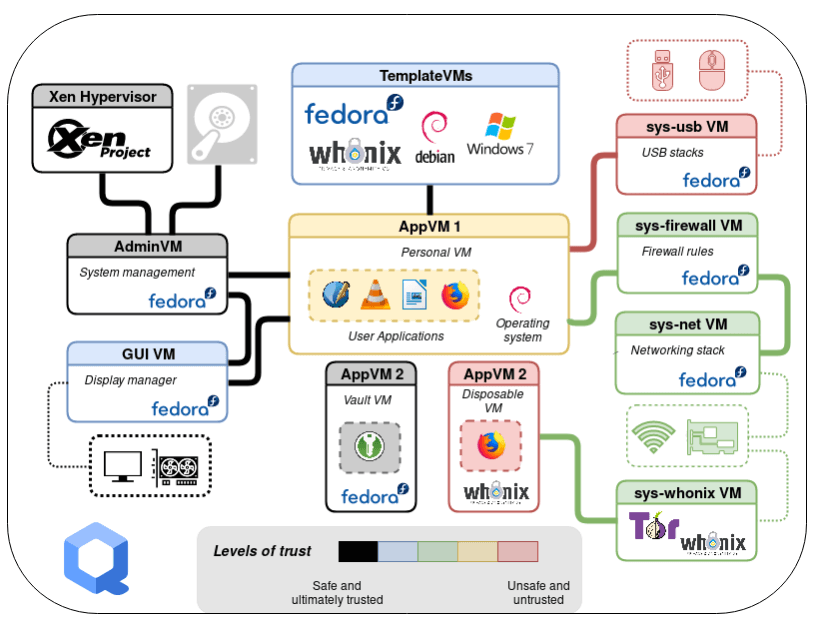
Alle beveiligingstools in deze lijst zijn waardevolle toevoegingen aan elk Linux-besturingssysteem, maar de Linux-gebruiker die echt een veilig systeem wil hebben, moet helemaal vanaf het begin beginnen.
Qubes OS is ontworpen om het veiligste besturingssysteem ter wereld te zijn. Het wordt aanbevolen door cybersecurity-experts, digitale ethische activisten en onderzoeksjournalisten zoals Edward Snowden, de ACLU en The Intercept.
Qubes biedt gebruikers de mogelijkheid om diverse belangrijke functies op de computer op te splitsen in afzonderlijke domeinen, Qubes genaamd. Qubes zijn virtuele machines — ze gedragen zich ook als afzonderlijke apparaten en kunnen zelfs verschillende besturingssystemen draaien, maar ze bevinden zich allemaal op één computer. Deze virtuele isolatie zorgt ervoor dat hackers niet een heel systeem kunnen infecteren met malware. Er is een Qube die de Xen Hypervisor host — het platform dat al jouw Qubes onderling verbindt — en van daaruit zijn de mogelijkheden eindeloos.
Ik heb een Dell Inspiron-laptop gekocht om Qubes uit te proberen, omdat er een behoorlijk lange lijst met hardware is die niet goed met dit besturingssysteem kan werken. Ik kon Windows en Debian tegelijkertijd in afzonderlijke Qubes laten draaien, maar Ubuntu installeren was voor mij toch iets teveel werk.
Omdat ik had gelezen dat het importeren en sorteren van bestanden in Qubes een enorme rompslomp kan zijn, besloot ik helemaal vanaf nul te beginnen. Het kostte wat tijd om alles te bestuderen, inclusief de command-line instellingen, maar ik kreeg 4 Qubes geconfigureerd. Eén Qube voor het werk, één voor recreatieve tijd, één voor mijn USB-poorten en één voor mijn firewall. Helaas wordt gamen op Qubes niet ondersteund. 3D-modellering is een proces dat op dit moment te complex is voor de beveiligingsspecificaties. Maar het streamen van media, tekstverwerkers en beeldbewerkingssoftware werkten voor mij allemaal prima.
Waar het op neer komt:
Voor Linux-gebruikers die zo veilig mogelijk willen werken, is Qubes het beste besturingssysteem en het heeft een innovatief hackerbestendig ontwerp. Het is even wennen aan het navigeren door de verschillende functies op verschillende virtuele machines, maar toen ik eenmaal mijn workflow op een logische manier had opgezet, begon ik te genieten van de ervaring van het hosten van meerdere virtuele machines op één desktop. Als je een ervaren Linux-gebruiker bent die belangstelling heeft voor een op beveiliging gericht besturingssysteem, dan is Qubes OS de juiste keuze.
Veelgestelde vragen
Hebben Linux-computers echt antivirussoftware nodig?
Ja.
Hoewel de Linux-community werkt aan het beperken van kwetsbaarheden in gedistribueerde software, biedt elk stukje software een potentiële ingang voor malware-infectie. Zelfs als je de nieuwste patches downloadt, bestaat er nog veel Linux-specifieke malware. En als je bestanden van buiten je softwarebibliotheek binnen krijgt, verhoog je het risico op infecties nog meer.
En dan is er ook nog het probleem van online beveiligingsdreigingen. Hackers kunnen Javascript gebruiken om jouw computer binnen te dringen via de browser. Op veel plekken van het internet ben je maar één klik verwijderd van het per ongeluk downloaden van malware. Tools zoals de nieuwe GUI van Firejail, Firetools, maken het gemakkelijk om elke browser te sandboxen, waardoor wordt voorkomen dat webscripts desktopbestanden kunnen aantasten.
Dit zijn maar een paar redenen waarom verschillende soorten malwarebescherming essentieel zijn om elk Linux-systeem te beschermen tegen bedreigingen van de cyberbeveiliging.
Kan Linux malware doorgeven aan PC/Mac?
Ja.
Linux-gebruikers die mailservers gebruiken die verbinding maken met Macs en PC’s, kunnen ongewild malware doorsturen die is ontworpen voor andere besturingssystemen.
Omdat Linux-gebruikers hun apparaten vaak niet scannen op Mac- en PC-specifieke malware, kan jouw Linux e-mailserver in feite dienen als achterdeurtje voor malware-infecties door je gehele netwerk.
Als je de niet-Linux-gebruikers in je netwerk veilig wilt houden, raad ik ClamAV aan, die scantools bevat die Mac- en PC-specifieke malware in jouw mailserver detecteert en verwijdert.
Als je de cyberbeveiliging van jouw bedrijf echt serieus neemt, dan biedt Bitdefender GravityZone Business Security een uitgebreide set tools voor op Linux gebaseerde netwerken.
Wat is de beste Linux-distributie voor optimale beveiliging?
Het antwoord hierop hangt volledig af van wat je zoekt in een besturingssysteem.
Beginnende gebruikers wordt aangeraden om een naar Ubuntu en Linux Mint te kijken. Dit zijn voor nieuwkomers de typische beginpunten, met intuïtieve interfaces, de wereld aan betrouwbare software en een redelijk bekend uiterlijk voor Windows- en Mac-gebruikers.
Ik ben persoonlijk nogal gecharmeerd van Ubuntu. Het heeft ingebouwde Linux-beveiliging zoals AppArmor en een heleboel veilige bestanden in zijn softwarebibliotheek. Om helemaal veilig te blijven, moest ik echter wel mijn machine nog bekrachtigen met verschillende antivirusprogramma’s zoals een malwarescanner en een sandbox-programma.
Ik raad iedereen die een echt veilig systeem nodig heeft, zoals programmeurs, journalisten, activisten en advocaten, aan om QubesOS te bekijken. Ik heb het op een Dell laptop geïnstalleerd, en ik was werkelijk onder de indruk van de manier waarop het verschillende functies op één computer verdeelde. Het maakt het voor een hacker vrijwel onmogelijk om toegang te krijgen tot belangrijke bestanden.
Is het gemakkelijk om antivirussoftware op Linux te laten draaien?
Dat hangt ervan af.
Veel ervaren Linux-gebruikers zouden zeggen dat alle software in deze lijst gemakkelijk te gebruiken is. Ik vond ClamTk de gemakkelijkste gratis antivirussoftware voor Linux. Het is de GUI-versie van ClamAV, met de meeste functies van ClamAV in een intuïtieve interface.
Maar als je een Linux-gebruiker bent, moet je je weg zien te vinden in de diverse command-line-interfaces. Sophos biedt gratis een krachtige malwarescanner met lage overhead, maar de cloudgebaseerde GUI vereist een gecompliceerde configuratie via de command-line.
Rootkit Hunter is de lastigste scanner die op mijn lijst staat. Het is alleen maar een command-line-interface zonder GUI, maar ik heb tijdens het instellen flink wat geleerd over de beveiligingsconfiguraties van mijn systeem. En ik vind het wel zo prettig om de volledige controle over mijn software te hebben.